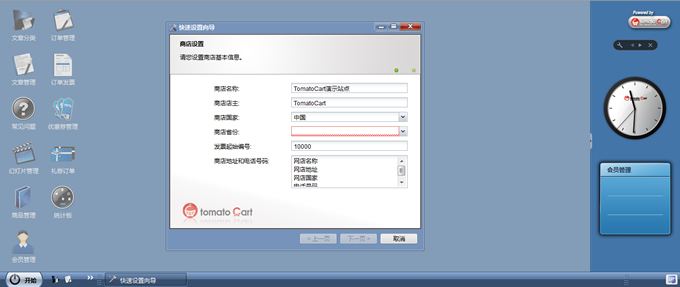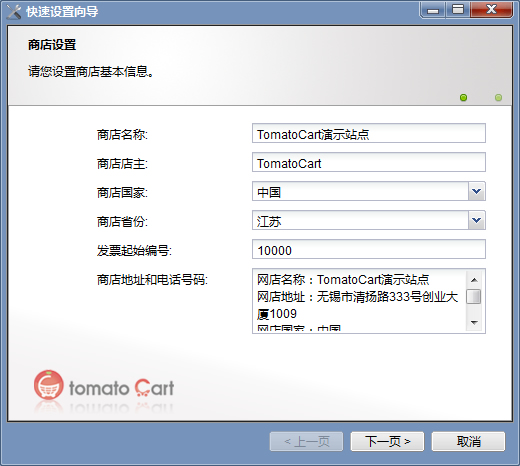TomatoCart/网店基本信息设置
来自站长百科
|
TomatoCart | 系统安装 | 系统使用 |
在第一次安装完成TomatoCart,登录管理后台,或者曾经登录管理后台,但没有作任何设置的情况下,网店的快速设置向导会弹出。如下图:
可以通过它来设置网店的基本信息。网店基本信息设置窗口放大如下:
会发现,类似这样的窗口,可以像Windows上的窗口一样,执行“最小化”、“最大化”和“关闭”等操作。如果现在还不打算对网店进行设置,可以最小化这个窗口,它即以和Windows一致的形式显示在任务栏上,之后需要设置时,点击一下,即能立刻打开。
此处按照正常的流程,先执行“快速设置”
各项详细填写指导如下:
- 网店名称:网店的名称,此处显示的是在安装时填写的网店的名称,可以进行修改。
- 网店店主:网店店主的名称,此处显示的是在安装时填写的网店的名称,可以进行修改。
- 商店国家:通过此项,可以选择商店所开在的国家,选择“中国”
- 商店省份: 通过此项,可以选择商店所开在的省份。
- 发票起始编号:设置发票的起始编号,通过此项,能将在线商品的销售与发票对应起来,实现商品销售与发票打印的同步。
- 商店地址和电话号码: 设置商店的联系方式等信息。
注意:本框内的信息可以自由调整,此处提供的是标准的联系方式信息,可以修改项目,填写所需要的联系方式,如QQ,MSN等。
填写完成后,请点击“下一页”。
注意:以上填写的各项信息,请填写后再次校验确保正确无误,因为这些信息将直接向网店的客户展示。
参考来源[ ]
TomatoCart使用手册导航 | ||||
|---|---|---|---|---|
|